此內容是否有幫助?
本公司能如何讓本文更有幫助?
iSCSI 目標
在檔案層級 (SMB、NFS 或 AFP) 存取資料的一項網路分享項目,很適合在多個工作站之間分享資料。不過,某些工作環境需要較快速的傳輸速率,而非檔案層級存取所能提供的傳輸速率。為滿足這些需求,您的 NAS OS 裝置支援 iSCSI 目標 (網際網路小型電腦系統介面) 的建立。相對於網路分享項目,iSCSI 目標可在區塊層級存取資料以加強效能。NAS 也能在採用 iSCSI 的情況下,降低對 CPU 的需求,因為資料已直接寫入至磁碟區。由於 IP 和網路通訊協定的緣故,在檔案層級讀取和寫入資料的分享項目需要較多的處理。
除了需要較快的傳輸速率之外,許多專業的應用程式也經過最佳化處理,以用於本機儲存裝置。與標準網路磁碟區之間可能會有的相容性問題,包括分享資料和網路檔案格式。因此,NAS OS iSCSI 目標會裝載於工作站上,以作為本機磁碟區。與 iSCSI 目標連接的工作站稱為 iSCSI 啟動器。
iSCSI 啟動器必須在非網路的檔案系統 (例如 NTFS、HFS+ 或 FAT32) 中,對 NAS 的 iSCSI 目標進行格式化。例如,管理員將 RAID 容量 (RAID 1、RAID 5、SimplyRAID 等) 部分或全部分配給 iSCSI 目標。位於和 NAS 相同網路上的工作站則成為 iSCSI 啟動器。首次裝載 iSCSI 目標時,系統會提示 iSCSI 啟動器對磁碟進行格式化,與標準的本機儲存裝置 (DAS) 所遇到的情形相同。
管理員最多可分配 8TB 給 iSCSI 目標。
iSCSI 和連結:加強效能
iSCSI 目標所提供的效能,很適合使用下列檔案的應用程式:
- 較大型檔案 (例如圖形、相片和視訊)。
- 多個快速連續的小檔案 (可在專業的音訊程式中找到)。
以下方式有助於進一步提高效能:
- 在 RAID 5 磁碟區上建立 iSCSI 目標。
- 對 NAS 的 LAN 連接埠進行連結配置。
如需 RAID 配置的進一步資訊,請前往 RAID 模式。請參閱網路以取得連結的詳細資料。
分享 iSCSI 目標
一般而言,單一 iSCSI 啟動器應使用一個 iSCSI 目標。當 iSCSI 啟動器與 iSCSI 目標中斷連接後,網路上的另一個啟動器即可連接至該 iSCSI 目標。
可以配置進階 SAN 叢集,以管理多個 iSCSI 目標,並在網路上的工作站之間分享這些目標。將 NAS OS iSCSI 目標新增至 SAN 叢集時,管理員應在 iSCSI 目標的進階參數中選擇多個工作階段。
除非 SAN 叢集妥善管理,否則分享 iSCSI 目標可能會導致大量資料毀損。
建立 iSCSI 目標
請按照以下說明建立 iSCSI 目標:
- 在網際網路瀏覽器中前往 NAS OS 並選擇儲存裝置 > 總覽。重要事項:「儲存設備總覽」頁面上如有管理,請勿選取此選項。
- 在「儲存設備總覽」頁面上,按一下要主控 iSCSI 目標的磁碟區。該磁碟區的儲存頁面將會載入至瀏覽器。
- 選擇新增 iSCSI。
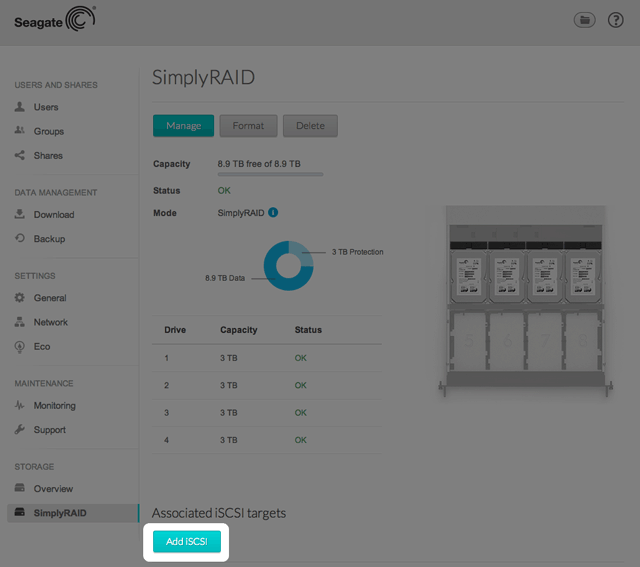
- 拖曳滑桿或輸入數字,以變更分配給 iSCSI 目標的儲存空間 (如果滑桿沒有出現,則請按一下列)。按一下滑桿之後,您可以選擇按下鍵盤的左右方向鍵以調整容量。重要事項:已分配給 iSCSI 目標的容量不能重新分配給磁碟區。必須刪除 iSCSI 目標及其資料才能恢復容量。

- 進階參數提供下列選項:
- 資料摘要:啟用總和檢查碼以驗證 SCSI 通訊協定資料單元 (PDU) 的完整性。由於這會為資料的讀取和寫入新增一個步驟,因此效能會受到影響。
- 標題摘要:啟用總和檢查碼以驗證 SCSI PDU 標題部分的完整性。和「資料摘要」類似,同樣會對效能造成影響。
- 多個工作階段:只有當您要在 SAN 叢集環境中管理 iSCSI 目標時,才選取此選項。SAN 叢集容許多個 iSCSI 啟動器同時存取 iSCSI 目標。
- 核取進階參數中 CHAP 旁的方塊,為 iSCSI 目標設定密碼。CHAP (Challenge Handshake 驗證通訊協定) 透過 12 至 16 個字元的密碼,保護 iSCSI 目標存取的安全。CHAP 共有兩個層級:
- CHAP:iSCSI 啟動器必須輸入名稱和密碼,才能連接至 iSCSI 目標。這通常稱為密碼或目標密碼。
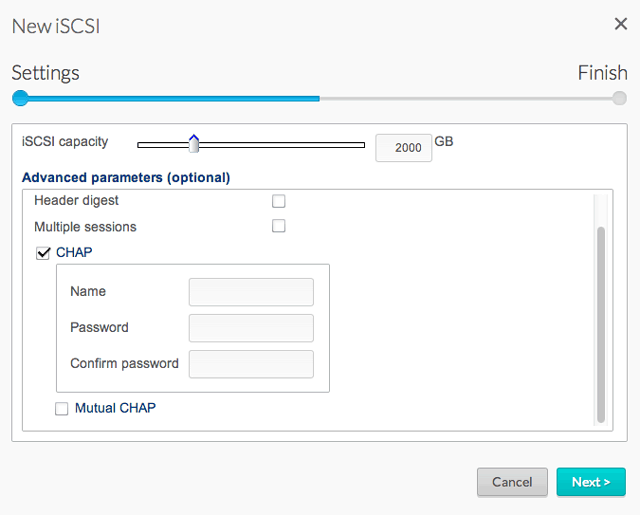
- 雙向 CHAP:iSCSI 目標和 iSCSI 啟動器會相互驗證。選取此方塊,輸入在 iSCSI 啟動器 (此 iSCSI 啟動器將存取 NAS 的 iSCSI 目標) 上設定的名稱和密碼。
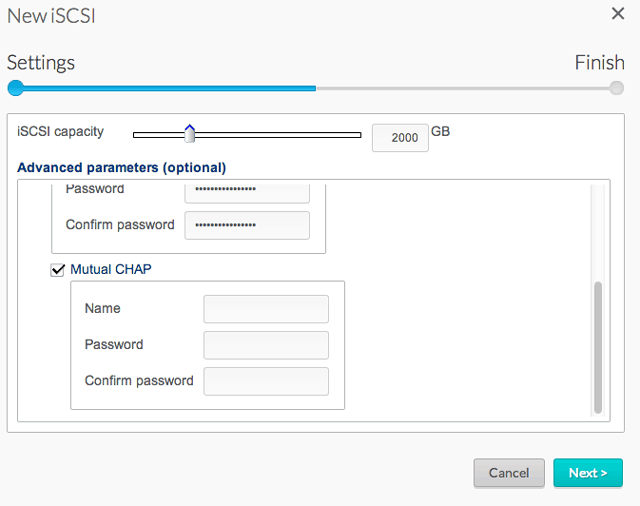
- CHAP:iSCSI 啟動器必須輸入名稱和密碼,才能連接至 iSCSI 目標。這通常稱為密碼或目標密碼。
- 選擇下一步。
- 檢閱 iSCSI 目標的摘要,然後選擇完成。
NAS OS:iSCSI 目標連線指示器
磁碟區的「儲存」頁面在下方提供 iSCSI 目標狀態關聯的 iSCSI 目標:
- 未連接:顯示已中斷連接字樣
- 已連接:顯示已連接字樣

選擇已連接可檢視已連接至 iSCSI 目標的工作站 IP 位址。

NAS OS:修改 iSCSI 進階參數
可以在建立 iSCSI 目標之後,變更其進階參數。
- 在網際網路瀏覽器中前往 NAS OS 並選擇儲存裝置 > 總覽。重要事項:「儲存設備總覽」頁面上如有管理,請勿選取此選項。
- 在「儲存設備總覽」頁面上,按一下主控 iSCSI 目標的磁碟區。該磁碟區的儲存頁面將會載入至瀏覽器。
- 將游標移至 iSCSI 目標列的最右側,以顯示編輯下拉式功能表。
- 選擇選項以檢視「進階參數」。

- 調整 iSCSI 目標的參數,然後選擇儲存。
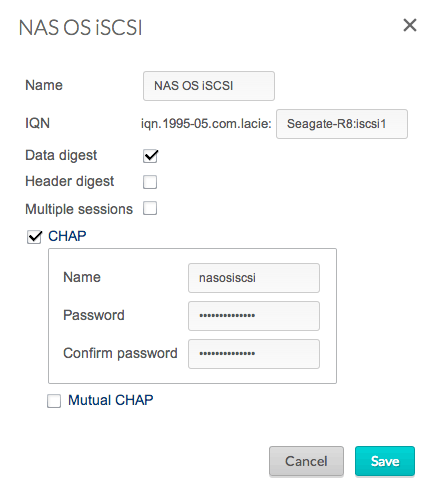
如要檢閱參數定義,請參閱建立 iSCSI 目標。
IQN 是 iSCSI Qualified Name (iSCSI 合格名稱) 的縮寫。IQN 欄位代表:
- 類型
- 網路命名機構取得 iSCSI 目標之所有權的日期,以及此網路命名機構
- 命名機構的字首
選項視窗可以讓您修改命名機構的字首。
變更參數的技術說明:建議您在選取選項之前,先將 iSCSI 啟動器與 iSCSI 目標中斷連接。對「進階參數」所做的某些變更,可能要等到 iSCSI 目標重新連接至啟動器之後才會生效。
iSCSI 啟動器
將網路上的工作站當做 iSCSI 啟動器,可連接至 NAS 的 iSCSI 目標。雖然我們不可能針對每一種作業系統或協力廠商應用程式,列出成為 iSCSI 啟動器的相關指示,但請注意下列事項:
- Windows:專業版和企業版的 Windows Vista、Windows 7 和 Windows 8 均配備 iSCSI 啟動器應用程式。Windows XP 使用者可於此處下載 iSCSI 啟動器。請參閱下面的配置範例。
- Mac:協力廠商應用程式可供連接至 iSCSI 目標。
iSCSI 啟動器:範例
下方步驟展示以 Windows 7 工作站作為啟動器,對 iSCSI 目標進行單一連線。在此範例中,只在 iSCSI 目標上配置 CHAP。所進行的配置會有所不同,不過您可以檢閱下方說明,針對您的作業系統和網路進行調整。
- 搜尋並啟動 iSCSI 啟動器或對等的應用程式。
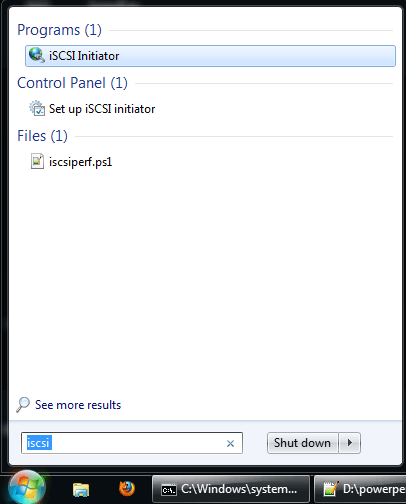
- 輸入主控 iSCSI 目標之伺服器的網路名稱或 IP 位址。在此範例中是 NAS OS 裝置。

- 選擇快速連接或具有相同功能的選項。
- 有/沒有 CHAP:
- 如果 iSCSI 目標不包括 CHAP,則會立即連接。如果這是 iSCSI 目標首次連接至啟動器,系統會提示您對磁碟進行格式化。
- 如果 iSCSI 目標包括 CHAP,則會出現不可能進行連線的提示。關閉提示。
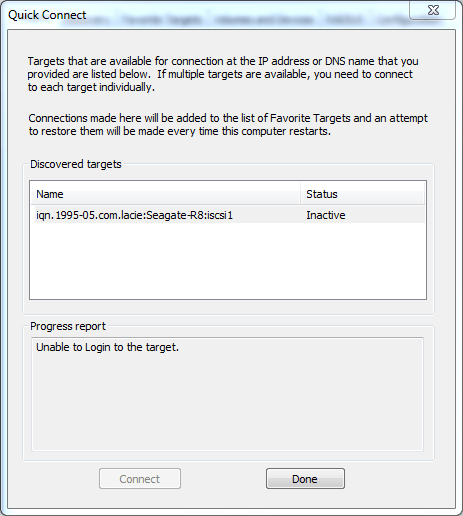
- 在所發現的代理程式清單中選取 NAS 的 iSCSI 目標,然後選擇連接。
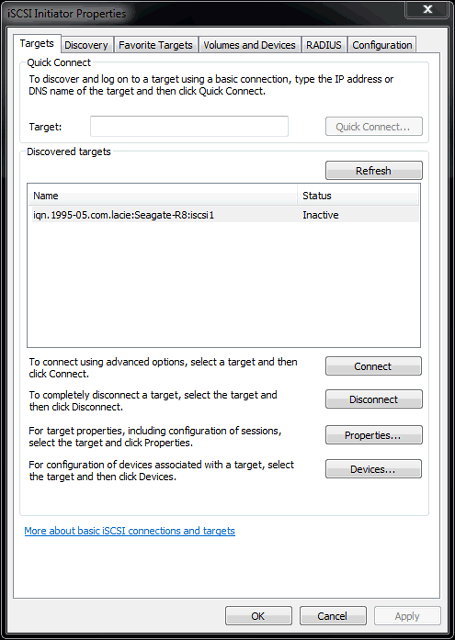
- 選擇進階。
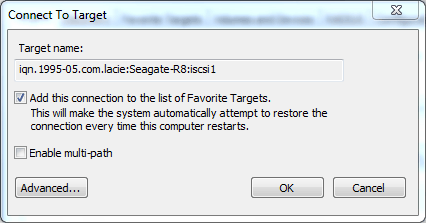
- 選取啟用 CHAP 登入,輸入 iSCSI 目標的名稱和目標密碼 (密碼)。

- 這時可能會出現視窗,提示您將目標新增至您的最愛。選擇並結束。
- 如果這是 iSCSI 目標首次連接至啟動器,系統會提示您對磁碟進行格式化。


iSNS:網際網路儲存名稱服務
網際網路儲存名稱服務 (iSNS) 管理網路上的多個 iSCSI 目標。特定迭代的 Windows 伺服器包括 iSNS 功能。使用 iSNS 可節省花在每個 iSCSI 啟動器上的時間。例如,啟動器只需在單一位置,即 iSNS 伺服器尋找連線即可,無需在網路中搜尋 iSCSI 目標。iSNS 伺服器會在網路上所有 iSCSI 目標上保留索引標籤,因而讓啟動器能夠連接至可用的 iSCSI 目標。
在網路伺服器上配置 iSNS,然後檢閱下方說明以新增 NAS 的 iSCSI 目標。

iSNS:NAS OS (iSCSI 目標)
啟用 iSNS 伺服器並輸入其 IP 位址:
- 在網際網路瀏覽器中前往 NAS OS 並選擇一般 > 服務。
- 將游標移至 iSCSI 服務的最右側,以顯示編輯下拉式功能表。
- 選擇進階參數。

- 核取方塊並輸入 iSNS 伺服器的 IP 位址。

有關 iSCSI 磁碟區共用的重要資訊:同時在多個工作站裝載 iSCSI 磁碟區將導致嚴重的檔案毀損。SAN 叢集環境 (包括專門用來管理 iSCSI 磁碟區共用的伺服器和軟體) 可能會發生異常狀況。iSNS 伺服器並非 SAN 叢集環境。
iSNS:工作站 (iSCSI 啟動器)
下方步驟展示以 Windows 7 工作站作為啟動器,對 iSNS 伺服器進行單一連線。所進行的配置會有所不同,不過您可以檢閱下方說明,針對您的作業系統和網路進行調整。
- 搜尋並啟動 iSCSI 啟動器或對等的應用程式。
- 選擇探索和新增伺服器。
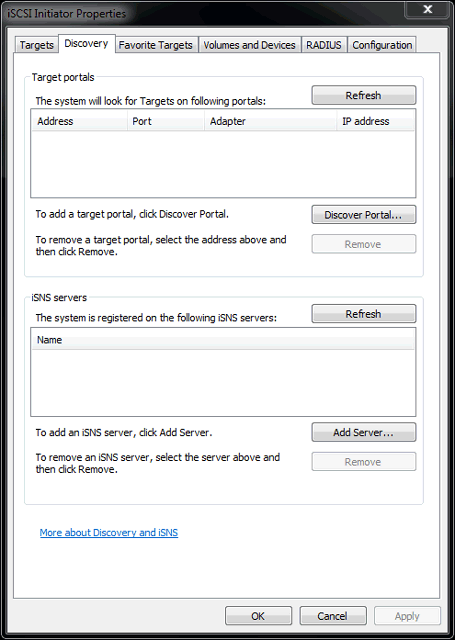
- 輸入 iSNS 伺服器的 IP 位址。

- 所發現的目標清單顯示已連接至 iSNS 伺服器的所有 iSCSI 目標。在此範例中,僅連接 NAS OS 裝置。

- 如要連接至 iSCSI 目標,請按照 iSCSI 啟動器中的指示操作:範例。